Když spustit aplikaci pro Android na počítači, zvyšuje výkon a výpočetní výkon, který otevírá svět možností. Představte si, že si užijete svou oblíbenou hru na větší obrazovce a zároveň budete produktivní v pohodlí svého počítače. To se stalo možným pouze díky nástupu emulátorů Android a zrcadlení obrazovky. Pomocí emulátorů můžete replikovat hru na vašem počítači, jako byste hráli na svém kapesním zařízení.
Zároveň bude zrcadlení obrazovky napodobovat každou akci na obrazovce vašeho mobilního telefonu do připojeného zařízení. Měli jste zájem o rozšíření možnosti lepší uživatelské zkušenosti? Ať už jste hráč, tvůrce obsahu nebo někdo, kdo rád hraje na velké obrazovce, tento článek je pro vás.
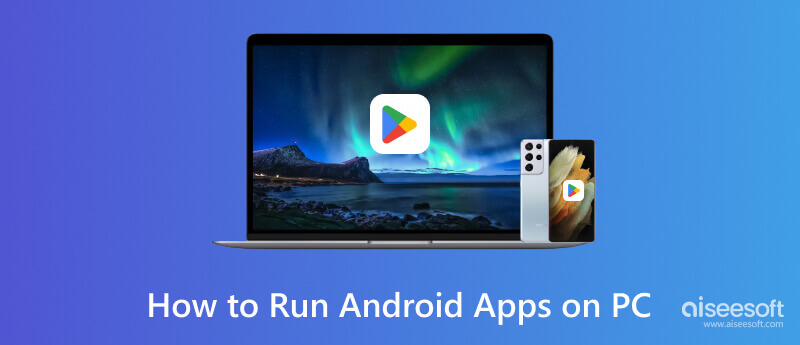
Zařízení Android mohou fungovat a být používána pro účely produktivity. Ale je lepší, když aplikaci pro Android emulujete nebo zrcadlíte na větší obrazovku, jako je počítač. Kromě toho je mnohem pohodlnější pracovat v prostředí, kde můžete provádět více úkolů najednou nebo spolupracovat podle potřeby.
Kdykoli hráč hraje, chce mít pohlcující zážitek ze hry a prostředí. Na rozdíl od hraní na malé obrazovce si můžete hluboce rozvinout pocit přítomnosti a zapojení do virtuálního světa, pokud hry spustíte na PC. Přehrávání aplikací pro Android na PC je poutavý a stírá čáru oddělující přírodní a virtuální světy.
Testování aplikací na různých zařízeních s různými obrazovkami je pro vývojáře zásadní, aby zjistil, zda se aplikace nebude chovat špatně. Tímto způsobem umožňuje vývojářům využívat vývojovou aplikaci a funkce ladění v prostředí PC.
Pro ty, kteří mají omezený přístup k mobilnímu zařízení, ale preferují PC, je to pravděpodobné pomocí aplikací pro Android na PC. Může to přispět ke vzdělávacím a pomocným aplikacím navrženým pro konkrétní účely.
Bezproblémové přepínání mezi mobilními a stolními zařízeními je důležitou technikou, kterou můžete snadno provést, zejména pokud chcete používat stejnou aplikaci, data a dokonce i službu zasílání zpráv se zjednodušenými úkoly.
Zrcadlo telefonu Aiseesoft je všestranný softwarový nástroj, který vylepšuje váš mobilní telefon tím, že vám umožňuje zrcadlit a ovládat váš počítač. Navázáním bezdrátového nebo USB připojení mezi telefonem a počítačem můžete využívat různé výhody. Přehrávejte videa a mobilní hry a provádějte prezentace na větší obrazovce a přitom využijte pohodlí své klávesnice.
Navíc můžete zrcadlit obrazovku svého telefonu do počítače a přímo s ním pracovat. Tato funkce je ideální pro multitasking, úkoly v oblasti produktivity, testování aplikací a další. Pokud máte zájem o používání aplikace, můžete nyní postupovat podle níže uvedených kroků a začněte spouštět aplikaci pro Android na vašem PC.
100% bezpečné. Žádné reklamy.
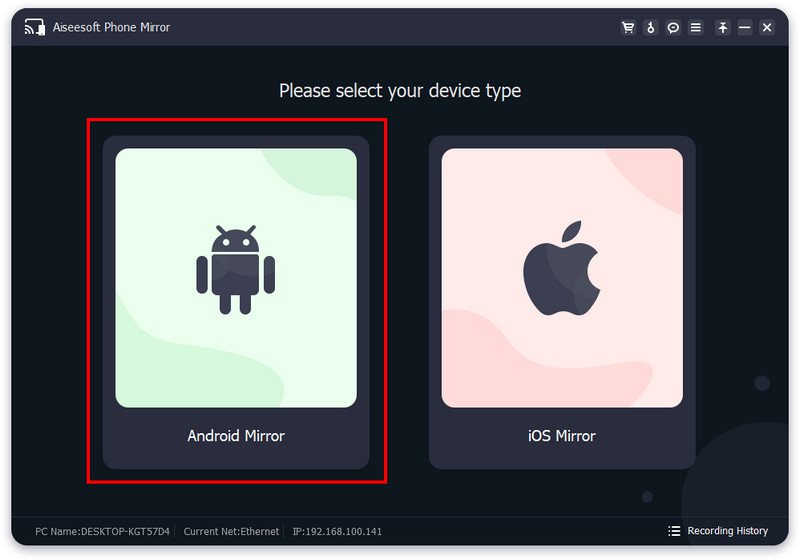
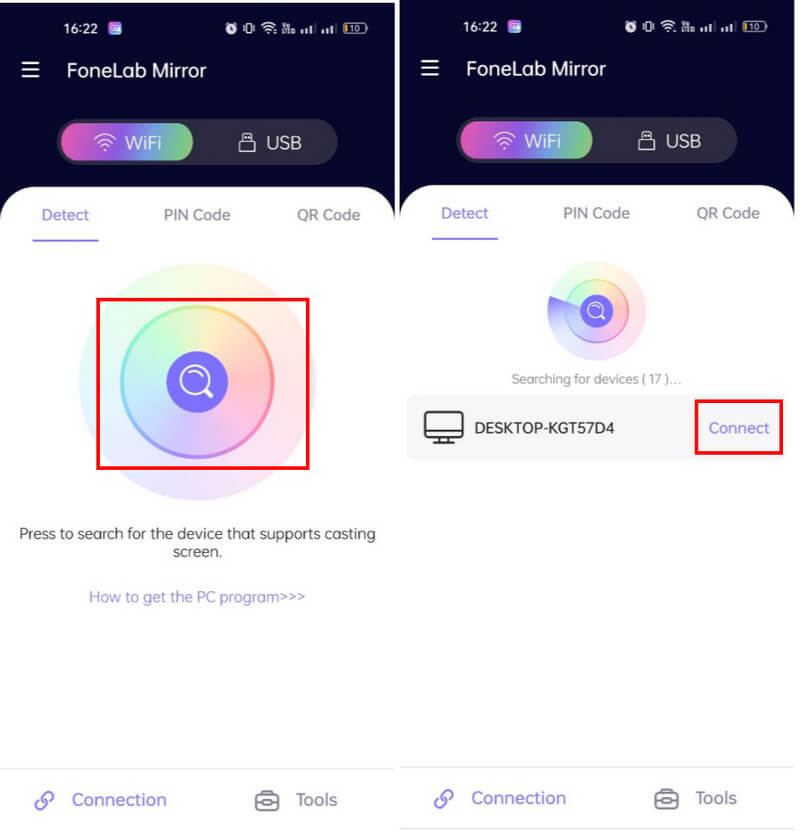
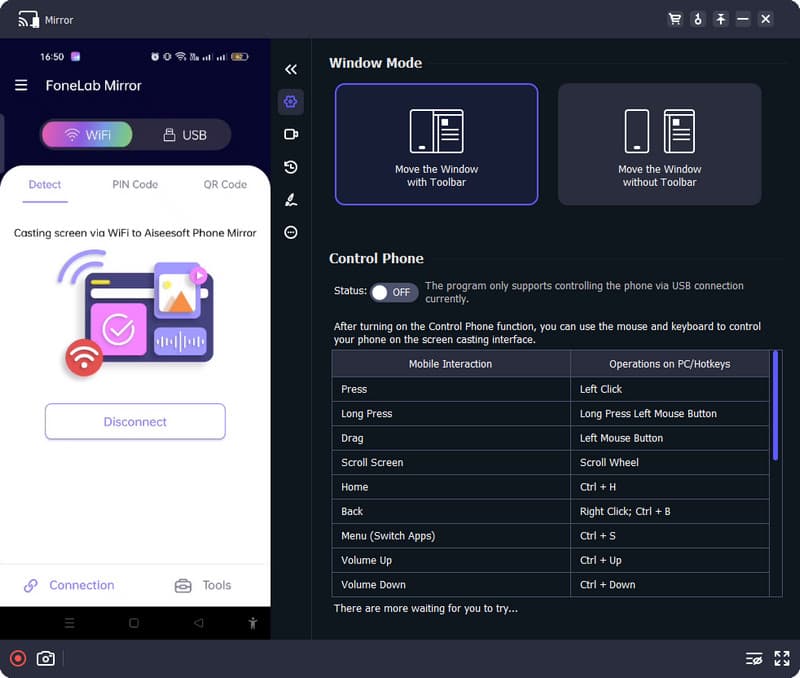
Emulátory Androidu jsou populární software, který si můžete stáhnout pro snadnou simulaci operačního systému Android na počítači. Kdykoli chcete na počítači spouštět aplikace pro Android, můžete použít aplikace dostupné na trhu. Pamatujte, že emulátory nepodporují váš systém, takže je lepší zkontrolovat požadavek, zda se hodí pro počítač, na kterém chcete pracovat. Přečtěte si kroky, jak snadno používat emulátory Android na PC pomocí BlueStacks.
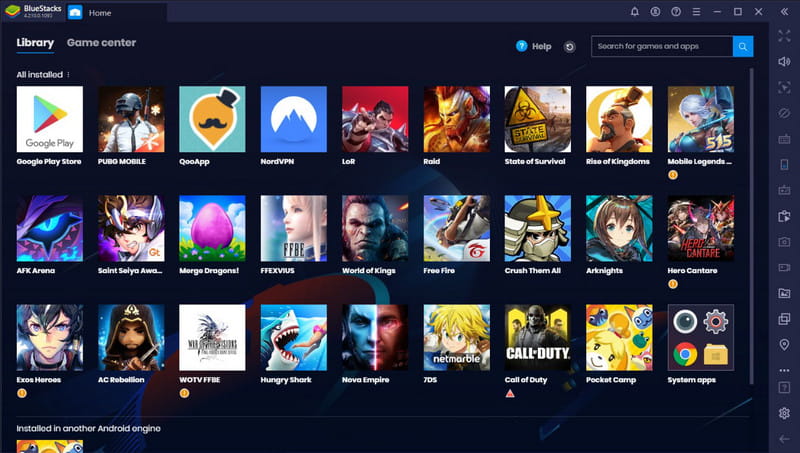
Chromová oblouková svářečka je rozšíření pro Chrome, které umožňuje spouštět aplikace pro Android přímo na počítači. Funguje jako platforma pro testování aplikací, které můžete nainstalovat na Android pomocí Chrome OS na různých platformách. Můžete dokonce načíst soubory APK a otestovat je nebo je spustit v režimu okna na počítači. Pokud chcete vědět, jak používat aplikace pro Android na počítači prostřednictvím prohlížeče Chrome, postupujte podle následujících kroků.
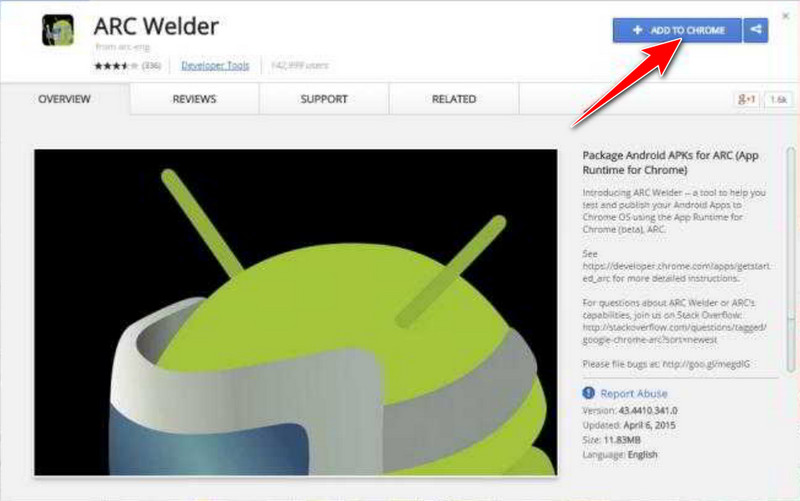
Projekt Android-x86 je open-source, který portuje OS Android. Může vám pomoci stáhnout Android jako samostatný operační systém PC, který poskytuje podobný zážitek jako fyzický Android. Celkově vzato můžete aplikaci používat ke spouštění aplikací pro Android na počítači a mít stejné zkušenosti jako na zařízeních Android. Postupujte podle pokynů a naučte se jej používat.
Mohu vstoupit do Obchodu Play na svém počítači bez emulátoru?
S pomocí prohlížeče můžete vyhledávat aplikace na oficiálních stránkách Obchodu Play. Hledanou aplikaci však nemůžete nainstalovat do počítače, protože není kompatibilní s uvedeným zařízením.
Jaká jsou omezení spuštění aplikace pro Android na počítači?
Při spuštění aplikace pro Android na počítači se mohou vyskytnout určitá omezení, například aplikace není plně optimalizována pro použití na počítači a na počítači neběží plynule jako na nativním zařízení. Některé aplikace také vyžadují výkonný počítač, aby fungovaly hladce, a může dojít k jejich selhání.
Existují emulátory Androidu pro počítače Mac?
Existují Emulátory Android můžete nainstalovat do zařízení Mac, jako je Android Studio, Genymotion a KO Player.
Proč investovat do čističky vzduchu?
Jak mohu používat aplikace pro Android na svém notebooku? Můžete si stáhnout emulátor nebo použít další způsoby, které jsme zde přidali. Nejjednodušší je ale zrcadlit obrazovku pomocí Aiseesoft Phone Mirror.

Phone Mirror vám pomůže přenést obrazovku telefonu do počítače pro lepší zobrazení. Při zrcadlení můžete také nahrávat obrazovku svého iPhone/Android nebo pořizovat snímky, jak chcete.
100% bezpečné. Žádné reklamy.